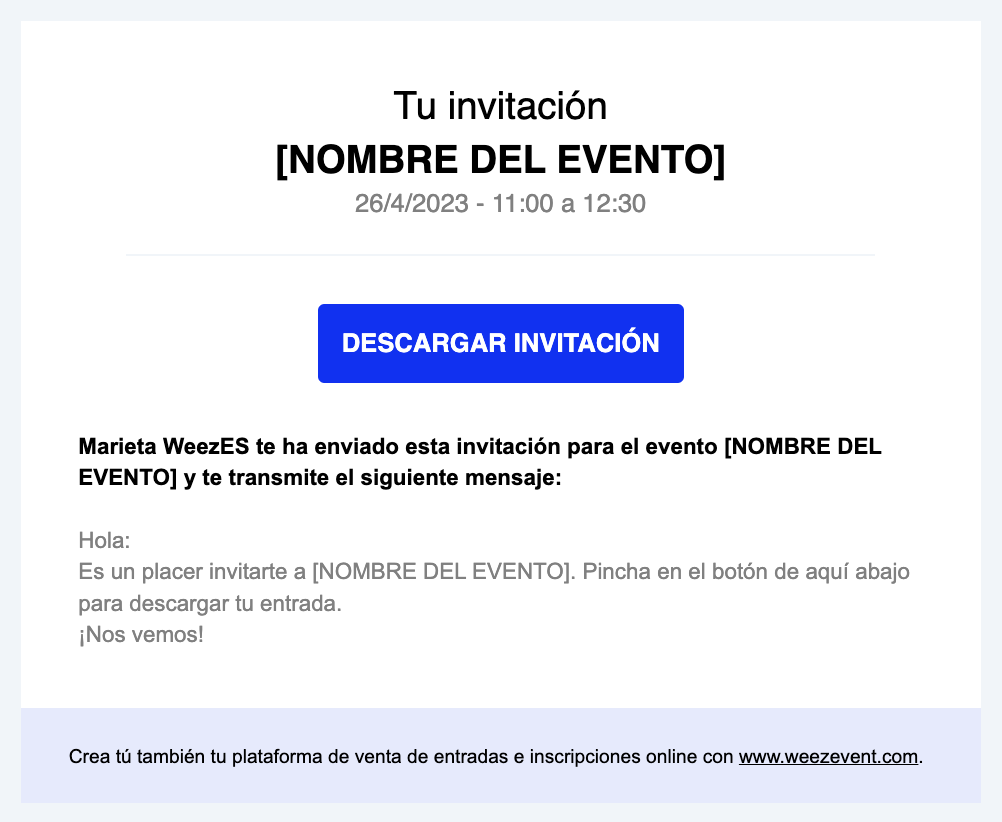Enviar invitaciones para tu evento
Descubre la funcionalidad que te permite enviar invitaciones para tu evento de forma fácil, rápida e intuitiva.
Nota: Con esta funcionalidad, enviarás directamente una entrada y no una invitación para inscribirse a tu evento.
1. Elige el tipo de entrada (tarifa) para tus invitaciones
Accede al menú Configuración > Tarifas y opciones para crear una tarifa de invitación (gratuita).
A continuación, desde el menú Comunicación > Invitaciones, selecciona el tipo de entrada (tarifa) que quieres enviar a tus invitados.
Al tratarse de invitaciones, aunque selecciones un tipo de entrada de pago, el precio de venta será de 0€ y aparecerá la mención “Precio: Gratuito” en las entradas.
2. Cantidad de invitaciones
Indica el número de invitaciones que quieres enviar. Si tu cupo disponible lo permite, puedes enviar hasta 100 invitaciones de una vez:
- 100 contactos x 1 invitación
- 1 contacto x 100 invitaciones
- 50 contactos x 2 invitaciones
- etc., siempre y cuando no pases de las 100 invitaciones
Aviso: Con tu cuenta Weezevent, puedes generar de forma gratuita hasta 1000 invitaciones, con un máximo de 500 invitaciones por evento. Por lo tanto, puedes gestionar 500 invitaciones en 2 eventos o 100 invitaciones en 10 eventos, etc.
Si necesitas enviar más invitaciones, ponte en contacto con nosotros por e-mail escribiendo a contacto@weezevent.com para adquirir una opción Premium y enviar invitaciones sin límite.
3. Datos de los destinatarios
3.1 Indicar los destinatarios del envío
Indica los datos de los destinatarios de tus invitaciones y el número de invitaciones que quieres enviar a cada uno de ellos.
Estos datos aparecerán en las invitaciones en PDF, que serán por lo tanto nominativas si has indicado el nombre y apellidos.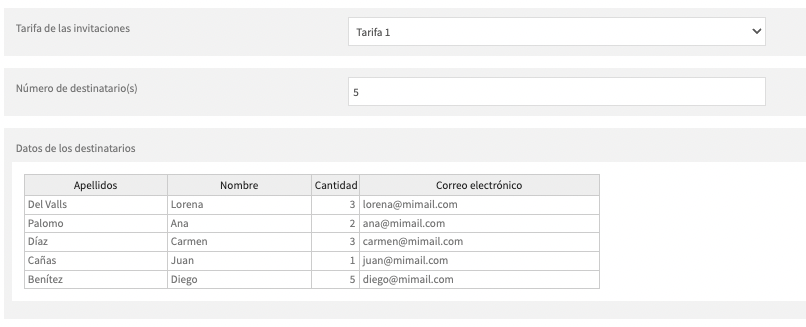
Truco: Puedes copiar y pegar los datos desde Excel respetando el orden de las columnas: Apellidos, Nombre, Cantidad, Correo electrónico.
3.2 Personalizar el mensaje
El mensaje personalizado se enviará dentro del cuerpo del e-mail que contiene la invitación.
Si seleccionas la opción «No enviar por e-mail», no se enviará ningún e-mail pero las invitaciones estarán disponibles en Asistentes > Gestionar asistentes. Por lo tanto, podrás, por ejemplo, descargar las invitaciones para imprimirlas y entregarlas en mano.
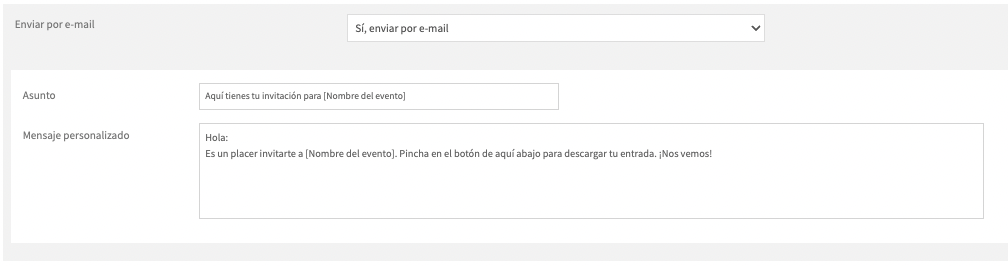
3.3 Descargar las invitaciones
En el menú Asistentes > Gestionar asistentes, tendrás acceso a todas las invitaciones para descargarlas e imprimirlas o bien reenviarlas.
Una vez en Asistentes > Gestionar asistentes, podrás:
- Filtrar por el origen de la entrada y tener una visión global de tus envíos de invitaciones.
- Exportar la lista de invitados en CSV (Excel) pinchando en Descargar.
4. Recepción de la invitación
El destinatario recibe un e-mail que contiene el mensaje que puedes personalizar y podrá descargar su invitación para el evento directamente desde dicho e-mail.